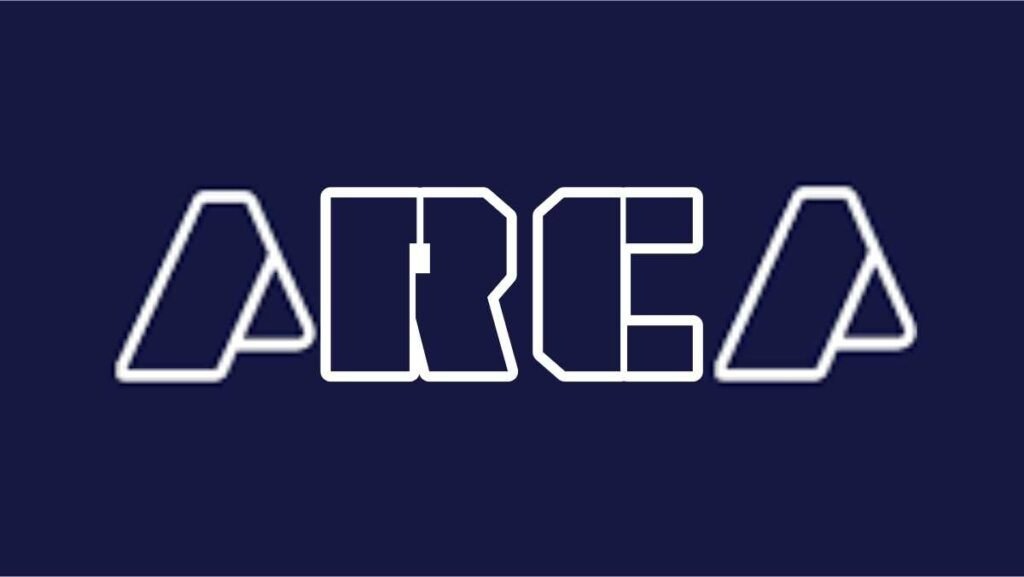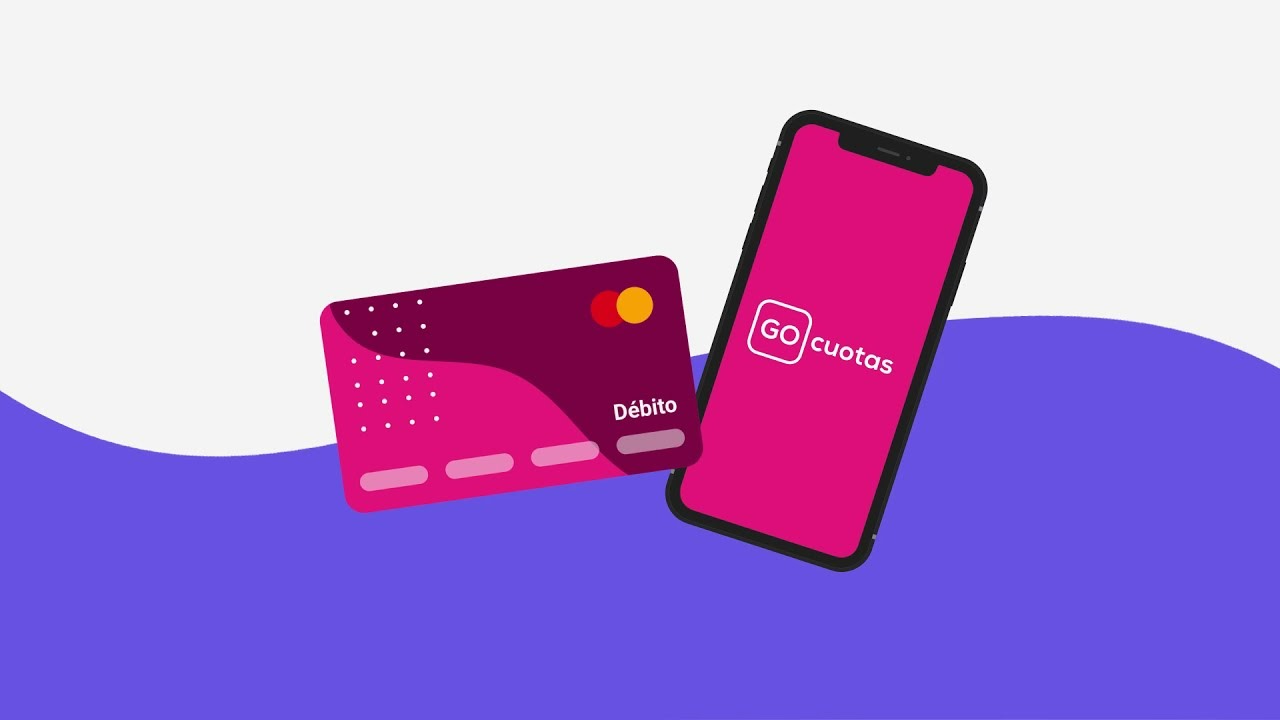Efectivamente, puesto que toda la información almacenada en el sistema de Contagram puede ser exportada sin problema alguno, a una tabla de Excel o documento en PDF, por lo que tan solo será necesario situarse en el módulo que deseas exportar y hacer click en el botón de exportación. Una vez hecho esto, verás de manera inmediata como se genera un archivo de Excel o PDF, para posteriormente usarlo.
Pasando PDFs y cualquier tipo de archivo a la computadora
En este título, vamos a enseñarte cómo pasar archivos de diferentes espacios de almacenamiento, hacia tu PC.
Ya sea que tengas un móvil Android o con iOS, los pasos para transferir un documento PDF o cualquier tipo de archivo, son bastante sencillos y sin mayores complicaciones en el proceso. Te explicamos cómo:
Transfiriendo desde un móvil Android al PC:
- Primero desbloquea tu móvil Android.
- Conecta el cable micro USB del móvil a la computadora.
- Clickea en la notificación «Cargando este dispositivo por USB».
- Click en «Utilizar USB para», selecciona el apartado «Transferencia de archivos».
- Verás como en el ordenador, aparece una ventana de transferencia de archivos, a la que debes arrastrar los mismos.
- Cuando hayas terminado, expulsa el dispositivo desde el PC.
- Desconecta el cable USB.
Transfiriendo desde un iPhone al PC:
Si bien los pasos para transferir archivos de un iPhone al PC pueden ser algo más engorrosos debido al uso obligatorio del software iTunes, esto no supone un reto mayor, siempre que sigas los pasos en su debido orden.
- Abre iTunes en tu Mac o PC.
- Conecta tu iPhone a la computadora mediante el cable USB.
- Haz click en tu dispositivo en iTunes.
- En la barra lateral izquierda, haz click en Compartir archivos.
- Seleccioná una app para ver qué archivos hay disponibles para compartir de esa app en tu dispositivo. Si no ves la sección “archivos compartidos”, quiere decir que tu dispositivo no tiene apps que compartan los mismos.
Además de las tradicionales formas de transferir archivos mediante cable USB o Lightning, si es el caso de un iPhone, también existe un modo especialmente reservado para quienes desean más rapidez y no les importa dejar sus documentos alojados en la nube, se trata de Google Drive.
Google Drive al rescate
Por fortuna, existe otra solución para quienes no deseen complicarse mucho con los requerimientos de Android e iOS a la hora de transferir archivos directamente a nuestro PC. Dicha, solución es la popular plataforma Google Drive, misma que opera mediante la nube y que ahorra a todos sus usuarios un tiempo valioso en todo lo que supone a la transferencia de archivos entre varios dispositivos.
Google Drive, se encuentra disponible como aplicación tanto para Android como para iOS, y puede ser descargada desde sus respectivas tiendas de apps, permitiéndonos con esto, poder transferir no solo documentos PDF, sino cualquier tipo de archivo directamente a nuestro espacio de almacenamiento virtual alojado en la nube.
Usando Google Drive:
- Accede al servicio usando tu correo y contraseña de Google.
- Una vez dentro, haz click en ´´My Drive´´.
- En caso de querer pasar un documento, tan solo arrastra el archivo desde tu PC hasta algún espacio en blanco o carpeta dentro del mismo Google Drive.
- Mientras se realiza la transferencia, veras que en la parte inferior derecha aparecerá una barra que irá mostrando el tiempo restante del o los archivos que estés moviendo.
¡Gracias por leernos y hasta la próxima!